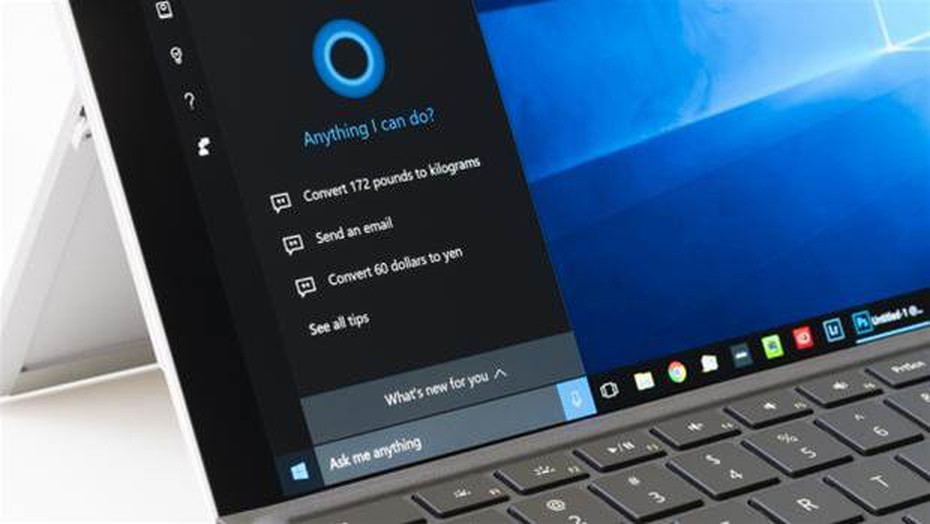Cài đặt lại Windows 10 như mới mua
Đôi khi việc khôi phục hệ thống từ một điểm khôi phục là khá khó khăn và bạn cần thực hiện làm sạch hoàn toàn hệ thống để xóa các dữ liệu bị hỏng, hoặc có thể chuẩn bị bán máy tính. Trong trường hợp này bạn hãy cài đặt lại Windows 10 hoàn toàn. May mắn là điều này rất dễ thực hiện.
- Trở lại phần Recovery ở trong phần Update & Security. Ở đây bạn sẽ thấy tùy chọn Reset this PC ở trên cùng trước khi nhấp vào Get starter để tiếp tục.
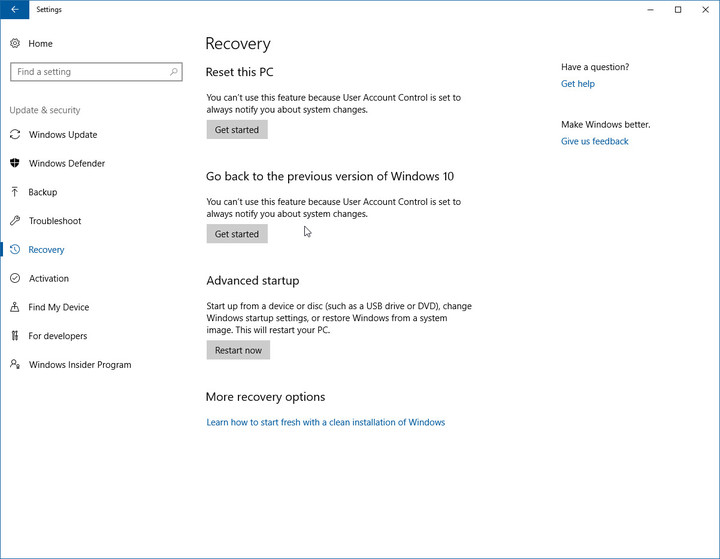
- Bạn sẽ được cung cấp một số tùy chọn để chỉ định số lượng dữ liệu muốn xóa. Nếu đang cố gắng loại bỏ vấn đề nhưng vẫn muốn sử dụng máy tính của mình thì bạn có thể chọn Keep my files. Khi chắc chắn rằng mình đã tạo ra bản sao lưu dự phòng hãy nhấp vào Remove everything. Nếu bạn bán máy tính của mình, hãy xem xét chọn phần Restore factory settings bởi điều này sẽ cho máy tính quay trở lại trạng thái ban đầu. Lưu ý rằng tùy chọn thứ hai không phải lúc nào cũng có sẵn và thường sẽ cài đặt lại tất cả phần mềm ban đầu đi kèm với máy tính của bạn.
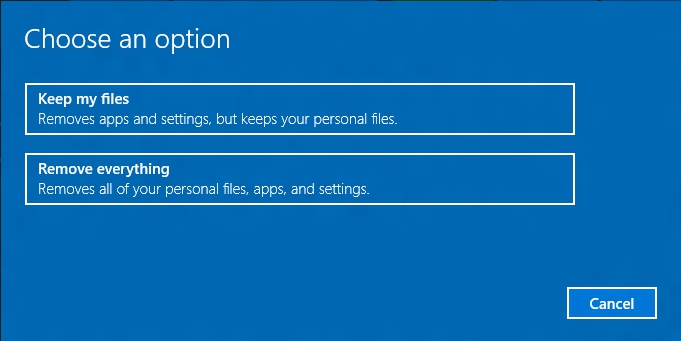
- Khi đã xác nhận các lựa chọn, bạn hãy ngồi và chờ đợi hệ thống xử lý công việc. Nếu đang làm việc trên máy tính xách tay hoặc thiết bị di động, hãy đảm bảo hệ thống đang được kết nối với nguồn điện lưới để tránh trường hợp máy hết pin trong quá trình làm mới Windows 10. Một khi quá trình này hoàn tất thì hệ thống sẽ tiến hành khởi động lại.
Tiến hành kích hoạt lại Windows 10
Tùy thuộc cách cài đặt lại hoặc thực hiện phục hồi Windows 10, bạn có thể phải trải qua quá trình kích hoạt lại hệ thống. Đây thường là lựa chọn tự động và không có vấn đề nào nhưng nếu mua Windows 10 từ một nguồn khác và nâng cấp may tính, hoặc nếu thiết bị cài sẵn Windows 10 bạn có thể cần mã khóa sản phẩm để hoàn tất việc kích hoạt. Bạn thường có thể tìm thấy tệp này trong phần Certificate of Authenticity, cho phép bạn lưu trữ những khóa kích hoạt hệ thống.
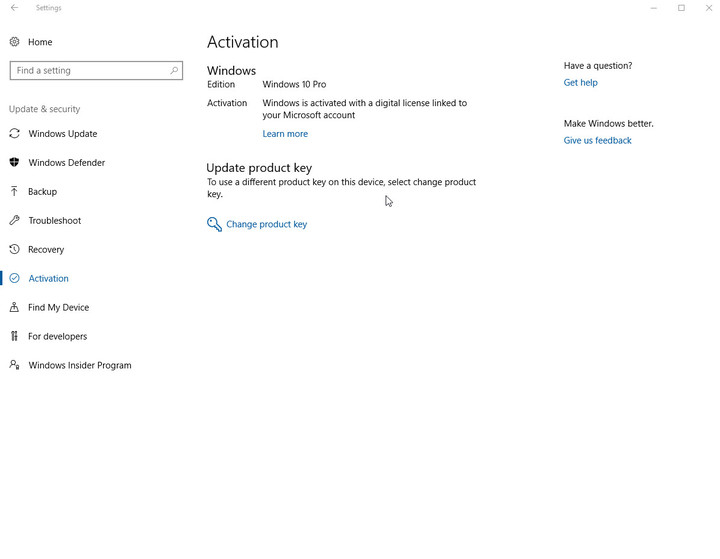
Để cập nhật việc kích hoạt hãy mở Update & Security và đi đến thẻ Activation. Tại đây bạn có thể thấy trạng thái kích hoạt hoặc thêm một khoá sản phẩm khác. Thực hiện theo các hướng dẫn để tiến hành kích hoạt trở lại Windows 10 trên hệ thống.
Xem thêm: Cài đặt lại Windows 10, khắc phục hệ thống hoàn hảo nhất (P1) và Cài đặt lại Windows 10, khắc phục hệ thống hoàn hảo nhất (P2)
Kiến An